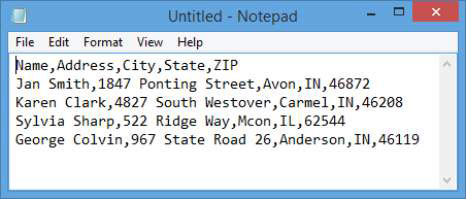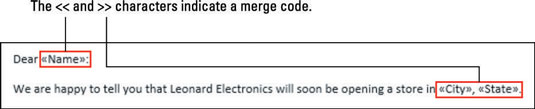Word 2013 har en nyttig funktion kaldet brevfletning. En brevfletning kombinerer en dataliste, normalt med navne og adresser (det vil sige postoplysninger), med et standardbrev, en etiket eller en konvolutskabelon for at fremstille tilpassede kopier af brevet til hver person.
Store virksomheder bruger brevfletning til at sende tilpassede annoncer, men det er ikke kun for virksomheder. Hjemmebrugere kan drage fordel af brevfletning til julekort-postetiketter, festinvitationer, klubnyhedsbreve og meget mere.
Udførelse af en brevfletning er en proces i tre trin:
Opret (eller identificer) datakilden.
Opret hoveddokumentet, og indsæt derefter flettekoderne i det.
Udfør flettehandlingen mellem datakilden og hoveddokumentet.
Datakilden skal være en afgrænset fil . Med andre ord skal der være en ensartet måde, hvorpå den skelner mellem en kolonne eller række af data og den næste. Her er nogle mulige datakildetyper:
-
Excel- eller Word-tabel: Hvis datakilden er et Excel-regneark, er hver type information i en separat kolonne. Det samme gælder, hvis datakilden er en Word-tabel.

-
Almindelig tekst: Hvis datakilden er en almindelig tekstfil, er hver kolonne afgrænset (adskilt) af et bestemt tegn, såsom en tabulator eller et komma. Når en separeret tekstfil bruger kommaer, er det en kommasepareret værdi- eller CSV-fil.
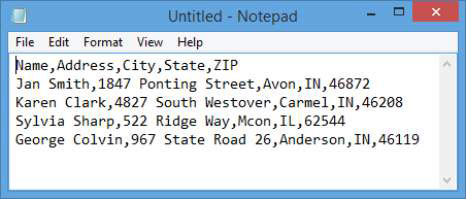
-
Outlook: Hvis datakilden er en Outlook-kontaktliste, er hver type information i et separat felt.
-
Ordliste: Hvis du ikke allerede har en datakilde, skal du vælge Forsendelser→Vælg modtagere→Skriv ny liste for at oprette en med funktionen Skriv ny liste i Word.
En datafil bør ikke indeholde andet end dataene (og måske en enkelt række feltetiketter med navn, adresse, by, stat og postnummer). Brug ikke tomme rækker eller titler øverst på siden, da det forvirrer Mail Merge-værktøjet. Tjek din datafil for at fjerne uvedkommende rækker, før du bruger filen som din brevfletningskilde.
Efter at have forberedt datafilen, opsætter du hoveddokumentet. Du kan enten oprette hoveddokumentet fra bunden, eller du kan starte med et eksisterende dokument og konvertere det til et brevfletningshoveddokument. Hoveddokumentet består af almindelig tekst plus koder, der viser, hvor flettefelterne skal indsættes.
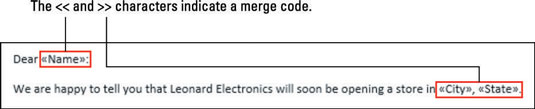
Så, som det sidste trin i fletteprocessen, samler du de to stykker. Det kan du enten gøre ved at sende resultaterne direkte til printeren eller ved at oprette et nyt dokument, der indeholder fletningen, som du så kan redigere efter behov og derefter udskrive.